使用提醒应用设置闹钟也很容易,您可以直接通过提醒应用或 Siri 来设置。
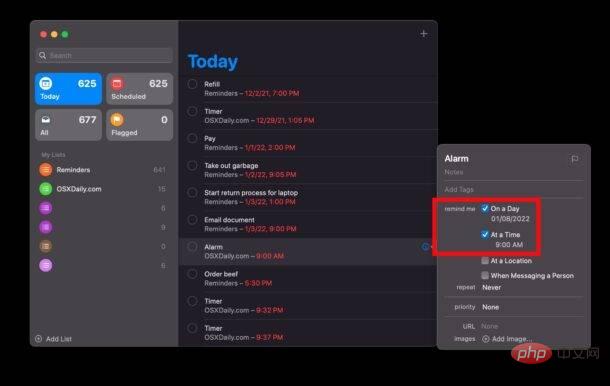
这可能是在 Mac 上设置闹钟的最简单方法。
如果您使用 iCloud 并且还拥有 iPhone 或 iPad,则警报将通过提醒应用程序传递到这些设备。
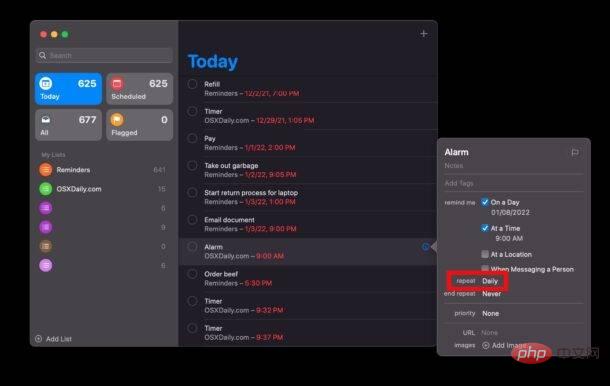
重复提醒将无限重复,直到提醒被删除或编辑,因此请记住这一点。
在 Mac 上设置闹钟的一种方法是使用日历应用程序。
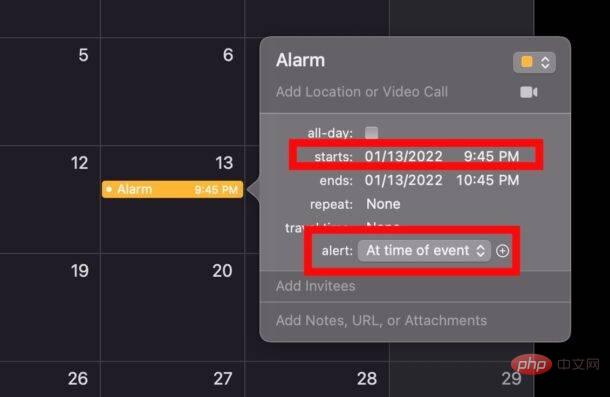
日历方法的优点是您可以轻松地在日历上看到闹钟响起的时间,但对于某些人来说,这可能比使用提醒应用程序更具挑战性。
这是在 Mac 上设置唤醒警报的多步骤过程。
首先,您需要在 Mac 上安排唤醒时间,然后将闹钟设置在 Mac 唤醒之后。
您还可以使用 Siri 在 Mac 上间接设置闹钟,例如说“提醒我明天早上 7:30 起床”。
Mac App Store 和网络上的其他地方也有各种警报应用程序,但使用提醒、日历或 Siri 的优势在于它们都内置在 Mac 中,无需下载。
当然,如果您有 iPhone 或 iPad,您可以使用默认的时钟应用在 iPhone或 iPad 上设置闹钟,许多人将其用作主要闹钟。如果您与轻睡者共用床,一个绝妙的技巧是在 iPhone 上也设置一个振动闹钟。
如果你有Apple Watch,你也可以用它设置闹钟,甚至可以设置一个静音振动闹钟,如果你戴着 Apple Watch 睡觉,它会轻拍你的手腕。
以上是如何在 Mac 上设置闹钟的详细内容。更多信息请关注PHP中文网其他相关文章!




